Comment trouver une transaction dans votre registre Quicken 2,010
Vous pouvez déplacer un grand registre Quicken 2010 à l'aide des touches PgUp et PgDn. Mais si vous voulez trouver un enregistrement dédié, le dépôt ou le transfert dans votre compte Quicken, la commande Rechercher offre un moyen pratique pour faire juste cela.
Sommaire
- Choisissez edition-trouver remplacez-trouvez.
- Dans la zone de texte rechercher, saisissez le morceau de texte ou le numéro qui identifie la transaction que vous souhaitez localiser.
- Dans la liste déroulante rechercher, sélectionnez le champ que quicken devrait examiner au cours de la recherche.
- Sélectionnez la règle de correspondance approprié dans le match si la liste déroulante.
- Sélectionnez l'option rechercher vérifier backwards case si vous voulez regarder en arrière à partir de la transaction sélectionnée.
- Cliquez sur l'une ou l'autre ou de la recherche trouver tous les bouton pour lancer la recherche.
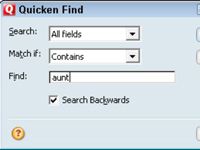
 Agrandir
AgrandirChoisissez Edition-Trouver Remplacez-Trouvez.
Vous pouvez également cliquer sur le bouton Rechercher sur l'onglet Transactions.
La Quicken Trouver boîte de dialogue apparaît.
Dans la zone de texte Rechercher, saisissez le morceau de texte ou le numéro qui identifie la transaction que vous souhaitez localiser.
Le cas du texte n'a pas d'importance. Si vous tapez tante, par exemple, Quicken trouve aussi tante et ma tante.
Dans la liste déroulante Rechercher, sélectionnez le champ que Quicken devrait examiner au cours de la recherche.
Vous pouvez choisir parmi Montant, Statut Effacé (le champ Clr), Mémo, Date, Catégorie / Classe (tout ce qui est dans le domaine de la catégorie), Vérifier le numéro (ce qui est dans le champ Num), ou le bénéficiaire. Ou obtenir vraiment fou et récupérer la liste d'entrée Tous les champs afin que Quicken ressemble à la fois haute et basse.
Sélectionnez la règle de correspondance approprié dans le match si la liste déroulante.
Cette liste déroulante propose les options Contient, exacte, commence par, finit par, Grand, Supérieur ou égal, Moins, et inférieur ou égal.
Sélectionnez l'option Rechercher vérifier Backwards case si vous voulez regarder en arrière à partir de la transaction sélectionnée.
Si vous ne cochez pas cette case, Quicken recherche vers l'avant à partir de cette sélection.
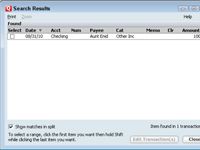
 Agrandir
AgrandirCliquez sur l'une ou l'autre ou de la Recherche Trouver tous les bouton pour lancer la recherche.
Si vous cliquez sur Rechercher, Quicken regarde à travers le registre, et si il peut trouver une transaction comme vous décrivez, il met en évidence la transaction. Si vous cliquez sur Rechercher tous, Quicken regarde à travers le registre et construit une liste de toutes les transactions qui sont comme celui que vous décrivez.




